Tableti Wi-Fi üzerinden TV'ye bağlama. Tableti USB ile TV'ye bağlamanın özellikleri.
Büyük TV ekranınızda tabletinizden veya telefonunuzdan (Android) video veya fotoğraf mı izlemek istiyorsunuz? Bu yazıda, tabletinizi TV'nize farklı şekillerde nasıl bağlayacağınıza bakacağız.
Destekleniyorsa tabletinizi bir TV'ye bağlamak için bir MHL / SlimPort (Mikro-USB kullanarak) veya Mikro-HDMI kablosu kullanabilir veya Miracast veya Chromecast kullanarak bir kablosuz bağlantı kullanabilirsiniz. Bu yazıda, resimleri telefonunuzdan veya tabletinizden bir TV ekranında görüntüleme seçeneklerinize bakacağız.
Tabletinizi TV'nize bağlayın ...
Tabletler ve telefonlar bireysel kullanım için idealdir - uzun ömürlü hafif cihazlar özerk çalışma, üzerinde çalışılması, film veya fotoğraf izlemesi kolay parlak ve net ekranlar.
Ancak tablet içeriğini arkadaşlarınızla paylaşmak istiyorsanız, büyük ekran olmadan yapamazsınız: Android tabletinizi veya telefonunuzu bir servet harcamadan veya tonlarca kablodan geçmeden TV'nize nasıl bağlayacağınız aşağıda açıklanmıştır.
TV'ye kablosuz bağlantı:
Doğrudan tabletinizden TV'nize bir videodan daha fazlasını hayal etmek zor. Android'in gücü, bunu yapmanın birden fazla yolu olmasıdır. Miracast, genellikle bir tablet ve Miracast'ı destekleyen bir set üstü kutu olmak üzere iki cihaz arasında eşler arası bir ağ oluşturan bir kablosuz iletişim standardıdır.
Artan sayıda TV, ek donanıma ihtiyaç duymadan Miracast'ı desteklemektedir. Miracast, video aktarımı için H.264 kullanır, bu da verimli sıkıştırma ve yeterli HD görüntü kalitesi anlamına gelir.
Daha da iyisi, Miracast dijital haklar yönetimini (DRM) destekler; bu, iPlayer ve YouTube gibi akış hizmetlerinin TV'de yayınlanabileceği anlamına gelir. Tüm hizmetler çalışmaz, ancak bu konuya aşağıda daha ayrıntılı olarak bakacağız. Tabletler android Android 4.2'den Miracast'ı destekleyin.
Alternatif (ve en kullanıcı dostu) yol Google'ın Chromecast'idir. Bu, TV'de bağlı olan ücretsiz bir HDMI bağlantı noktasına giden ucuz (yaklaşık 2.000 ruble) bir "anahtar" dır. kablosuz ağ... Chromecast gittikçe büyüyor, bu da iPlayer, Netflix, BT Sport ve diğerleri gibi hizmetler için destek anlamına geliyor, hepsi bir tablet yerine tüm işleri halleden bir Chromecast dongle ile oynatılabiliyor ve bu da tabletler üzerinde olumlu bir etkiye sahip. pil ömrü.
Android tabletinizin ekranını yansıtmak için Chromecast'i kullanabilirsiniz; bu, oyunu tabletinizde oynamanıza ve görüntüyü TV ekranınızda yayınlamanıza olanak tanır. Aynısı, uygulamalar veya fotoğraflar olsun, diğer tüm ekran içeriği için de geçerlidir. Ayrıca 4K video akışı için daha pahalı olan Chromecast Ultra'yı da tercih edebilirsiniz.
BBC iPlayer ayrıca AirPlay'i de destekler. AirPlay kullanarak TV'de izlemek için Sky Go'yu kullanamayacağınızı lütfen unutmayın. Daha fazla ayrıntı için, iPad ve iPhone Akış Kılavuzuna bir göz atmanız gerekir.
Hangi tabletler yansıtmayı destekliyorChromecast?
Chromecast yansıtma eskiden yalnızca birkaç cihazı desteklemek için kullanılırdı, ancak artık OS 4.4.2 veya sonraki sürümleri çalıştıran herhangi bir Android tablet bir TV'ye bağlanabilir.
Bununla birlikte, Google sitesinde en iyi performans gösterdiği test edilmiş Android cihazların bir listesi vardır.
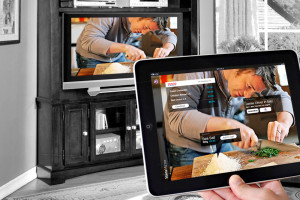
—
HDMI
HDMI (Yüksek Çözünürlüklü Multimedya Arayüzü) bir bekleme standardıdır. TV'nizi son on yılda satın aldıysanız, hemen hemen her set üstü kutu, oyun konsolu ve çok sayıda kamera ve video kameranın sahip olduğu bir HDMI bağlantı noktasıyla birlikte gelir.
HDMI'nın her yerde bulunmasının yanı sıra (bu, ucuz oldukları anlamına gelir) faydaları, aynı anda HD video ve ses içermeleri, Full HD filmleri iyi oynatan cihazları bağlamanıza izin vermeleri, ancak tablet sesine dayanmak zorunda olmalarıdır. . ör. HDMI çıkışı avantajlar sunar ve bu bağlantı noktası Android'de Apple iPad'lerinden daha yaygındır.
HDMI konektörleri üç boyutta gelir. Normal HDMI (Tip-A, solda), boşluğun sorun olmadığı cihazlarda bulabileceğiniz tam boyutlu bir bağlantı noktasıdır: TV'ler, dizüstü bilgisayarlar veya oyun konsolları. Tabletlerde ve telefonlarda bulacağınız bağlantı noktaları, Type-C (Mini HDMI, medium olarak da bilinir) veya Type-D (Micro HDMI, sağda) olacaktır. Bunlardan Mikro HDMI (Tip-D) en küçüğüdür.
Tabletinizin kullandığı bağlantı noktası türü ne olursa olsun, onu bir HDMI bağlantı noktasına takmanın size maliyeti yüksek olmayacaktır: Mini HDMI veya Mikro-HDMI kablosu için 1.000 £ 'dan daha az bir ücret ödemeyi bekleyin.
Çok sayıda tablet, HDMI veya daha küçük bir seçenek sunar. Archos 80 Titanium ve diğerleri bu bağlantı noktasını sunuyor. Bu en basit yaklaşımdır.
TV'nize bağlanmak için HDMI çıkışı olan bir tablet satın almakla sınırlı değilsiniz.

—
MHL veSlimPort
HDMI ile çok basit: her şeyden önce tek bir şey yapan bir bağlantı noktası. Dezavantajı, tüm tabletlerin bir HDMI çıkışı ile donatılmaması ve telefonlardan bahsetmeye hiç gerek olmamasıdır. İyi haber şu ki, Android tablet sahiplerinin bir TV'ye bağlanmasına ve harici monitör MicroUSB bağlantı noktasını kullanarak.
Söz konusu standartlar MHL (Mobil Yüksek Çözünürlüklü Bağlantı) ve yeni SlimPort'tur. Her ikisi de aynı görünüyor, bu da videoları aktarmak için bir Android tablette MicroUSB kullandıklarından açıkça anlaşılıyor.
HDMI gibi, SlimPort ve MHL de video ve sesi destekler, kullanıcı için sekiz kanala kadar surround ses mevcuttur. Tipik olarak, bağlantı kutuları gerektirirler - cihaz ile TV arasında, tabletten / telefondan gelen sinyali HDMI uyumlu hale dönüştüren küçük plastik uzantılar.
SlimPort veya MHL sinyal dönüştürücüler için 500 Rs ile 2,500 Rs arasında ödeme yapmayı bekleyin. Bu, bir tableti bir TV'ye bağlamayı, yerel bir HDMI tableti kullanmaya kıyasla biraz daha pahalı hale getirir, ancak özellikle MHL, geniş bir aralık tarafından desteklenir. mobil cihazlartabletli telefonlar dahil.
MHL farklı sürümlerden geçti: şimdi üçüncü sürüm standart olarak çıkıyor ve bu da maksimum çözünürlüğü 4K'ya çıkarıyor - biraz daha pahalı olmasına rağmen. Bu SlimPort ile aynıdır, aslında her iki standart da oldukça benzer özellikler sunar.
MHL'nin avantajlarından biri, çeşitli TV üreticilerinin desteğidir: TV'nin arkasına bakın, HDMI bağlantı noktasını bulun ve şimdi üzerindeki MHL logosunu arayın, ikincil bağlantı için HDMI'dan MicroUSB'ye kullanabilirsiniz - HDMI gücü aktarır tabletinize veya telefonunuza bağlayın, bu da ek adaptörlere veya kablolara gerek olmadığı anlamına gelir. Bonus.
TV'niz MHL'yi desteklemiyorsa veya bir SlimPort cihazınız varsa, bir adaptöre ihtiyacınız olacaktır. SlimPort kullanıcıları 1.500 Rs'ye kadar beklemelidir, MHL kullanıcıları ise bir tableti bağlamak için biraz daha az harcayabilir. MHL kullanıyorsanız, büyük olasılıkla harici bir güç kaynağına ihtiyacınız olacaktır: MHL 3, ana üniteden 10W'a kadar güç çekebilir.
SlimPort, harici bir güç kaynağı gerektirmez (standart, az miktarda cihaz gücü tüketir), bu da kurulumu daha az zahmetli hale getirir. Her iki cihaz da tablet ekranının açık olmasını gerektirir, bu da garanti eder doğru bağlantı Mikro USB.
MHL ve SlimPort desteği değişiklik gösterir. MHL plus SlimPort'un üç farklı versiyonu ile, bir adaptör satın almadan önce cihazınızın teknik özelliklerini kontrol etmelisiniz. ve MHL'yi desteklerken eskisi SlimPort'u destekler.
Hemen hemen her modern TV, akıllı telefonlar ve tabletler gibi android cihazlarla iletişim kurma yeteneğine sahiptir. Ancak, her kullanıcı tabletlerinden fotoğrafları veya videoları büyük ekranda görüntüleyemez. Bunun nedeni, insanların iki cihaz arasında nasıl bağlantı kuracaklarını bilmemeleridir.
Tabletinizi TV'nize bağlamanın üç yolu vardır:
En basit olanı miniUSB - HDMI kablosu kullanmaktır
Böyle bir bağlantı, Mobil Yüksek Çözünürlüklü Bağlantı anlamına gelen MHL teknolojisi kullanılarak yapılır. Elbette bir akıllı telefon veya tablete USB bağlıyken her şey basitçe telin yanında yapılır, HDMI tarafı TV'ye takılır.
TV'deki en önemli şey, yanında bir MHL yazısının bulunduğu bağlantı noktası üzerinden bağlanmaktır. Hepsi bu kadar, uzaktan kumandayla seçim yapın, böylece TV alıcısı HDMI ile bir resim gösterir ve sonucun keyfini çıkarabilirsiniz.
Bu yöntemin avantajları: Cihazdaki görüntü ile TV ekranı arasında gecikme olmaz.
Eksi: Bir film izlerken bir arama alırsanız, aramayı cevaplamak için koltuktan atlamanız ve TV'ye koşmanız gerekecek.
Bunun olmaması için televizyona kablosuz olarak kablosuz olarak bağlanabilirsiniz.
Tabletinizi WiFi üzerinden TV'nize bağlayın. Bunu yapmak için doğrudan bir ağa, bir TV'ye ve bir tablete, yönlendirici ayarlarına erişime ve TV üreticisinden bir uygulamaya ihtiyacınız olacak. İkincisi, Google Play'de kolayca bulunabilir. Tableti ve TV'yi bağlamak için her iki cihazın da çevrimiçi olması gerekir.
Bundan sonra, yönlendiricide UpnP veri aktarım modunun etkinleştirildiğinden ve güvenlik duvarlarının cihazlar arasındaki yerel trafiği engellemediğinden emin olmanız gerekir. Bu kadar.
Bir Android cihazda bir TV üreticisinin ücretsiz uygulamasını başlatarak, tüm koşullar karşılanırsa cihazlar birbirlerini bağımsız olarak bulacaktır. Artık tabletinizi ve akıllı telefonunuzu uzaktan kumanda olarak kullanabilir ve gadget'taki içeriği TV'nizde görüntüleyebilirsiniz.
Bu bağlantı yönteminin tek dezavantajı, iki cihazdaki görüntü arasında küçük bir gecikmedir.
Havadan bağlantı daha da kolay kullanılabilir
Android 4.2'den başlayarak, sistem Wi-Fi Miracast teknolojisini kullanarak TV'ye veri aktarımı sağlar. Birçok akıllı telefon ve tablet üreticisi bu işlevi özenle kullanır.
TV prodüksiyon dünyasındaki muadilleri çok geride değil. Teknolojinin özü, yönlendiriciyi atlayarak görüntüleri cihazdan doğrudan Wi-Fi aracılığıyla TV'ye aktarabilmenizdir. Çalışma prensibi birçok yönden Bluetooth cihazlarının bağlanmasına benzer.

TV ve tablet yeni cihazları arar. TV ve android birbirini bulur bulmaz, bağlantıya izin verirsiniz, ardından örneğin Samsung akıllı TV'de akıllı telefon ekranının gösterdiği şeyi izleyebilirsiniz. Bu bağlantı yönteminin tek dezavantajı, sıradan Wi-Fi kullanırkenki ile aynı - resim biraz geride kalıyor.
KİME görüntü tabletten TV'ye nasıl görüntülenir? Bu soru, bu birimin tüm sahiplerini ilgilendirebilir.
Sonuçta, örneğin, uzun zamandır beklenen yeni bir filmi büyük ekranda bir ev sineması aracılığıyla izlemek en iyisidir.
Bu, birçok kullanıcının bağlı kaldığı ve kendilerine şu soruyu sorduğu görüştür: bir tableti TV'ye nasıl bağlarsınız? Bugün cevaplayacağız.
Bir tableti TV'ye bağlamanın yolları
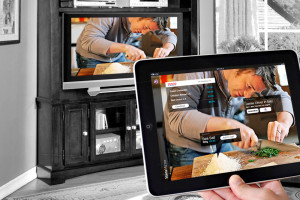 Öncelikle hangi bağlantı yöntemlerinin mevcut olduğunu bulalım:
Öncelikle hangi bağlantı yöntemlerinin mevcut olduğunu bulalım:
- Hdmi.
- USB.
- RCA kablosu (bir tablet ve bir analog TV bağlamak için evrensel bir yöntem).
- kablosuz internet.
Her yöntemi ayrı ayrı ele alalım.
Hdmi

Prensipte, birçok tablet gibi tüm mavi ekranlar bu konektörle donatıldığından, bu standart aracılığıyla bağlanmanın en kolay yolu budur.
Kabloyu her iki cihaza da bağlamanız ve hdmi kablosuyla videonun (veya başka herhangi bir medya içeriğinin) aktarımını etkinleştirmeniz yeterlidir.
Bilmek önemlidir: Cihazınızda hdmi yoksa, gerekli adaptörü her zaman satın alabileceğiniz için üzülmek için acele etmeyin.
USB

Bir hdmi bağlantı noktası üzerinden bağlanma olasılığı kesinlikle yoksa (örneğin, bu standartla hiçbir zaman donatılmamış bir iPad'iniz varsa veya büyük bir ekranda acilen bir şeyler yeniden üretmeniz gerekiyorsa ve adaptörden sonra çalışmaya zamanınız kalmıyorsa) ), ardından bağlantı USB portu üzerinden yapılır.
Bu durumda, TV'li cihaz bilgi okumak için sıradan bir USB flash sürücü olarak algılanacaktır. Yani daha basit bir ifadeyle cihaz hafızasındaki herhangi bir medya içeriğini okumak mümkündür ve bu şekilde filmleri rahatlıkla izleyebilirsiniz.

Tam giriş yoksa bir tableti usb üzerinden mavi ekrana nasıl bağlarım? - sen sor. Cevap oldukça basit: Tabii ki, çok az cihaz maalesef bu standartla donatılmıştır, çünkü cihazın kalınlığını büyük ölçüde arttırır.
Çoğu mobil teknoloji üreticisi, minimum cihaz kalınlığını takip ediyor ve nadir istisnalar dışında, herhangi bir bağlantı standardı ile donatılmış ucuz Çin tabletlerinde bulabilirsiniz. Bu nedenle, iki cihazı bağlamak için normal mikro-usb adaptörleri kullanın.
RCA kablosu
Şu anda pek çoğunun bilmediği RCA bağlantısı hakkında ya da kısaca halkın "lale" dediği gibi birkaç söz söylemek istiyorum. Tabletinize analog bir TV sinyali iletebilir ve bunun tersi de geçerlidir. 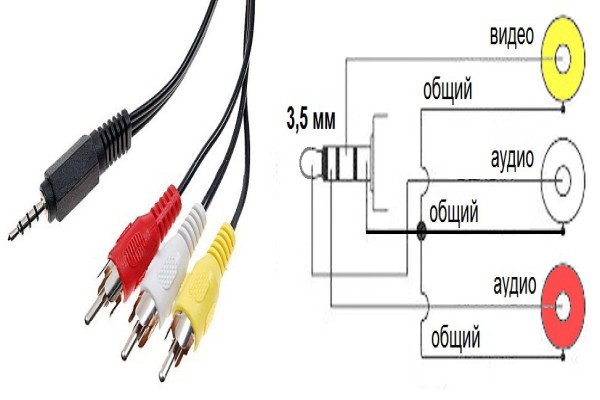
Bunun için 3 farklı renk kordonu ile donatılmış özel adaptörler kullanılır. Bunlardan ikisi ses çıkışı ve sonuncusu video için kullanılır. Ancak kullanıcı için gerekli olan bilginin böyle bir bağlantısı ve çıktısı uzun süredir kullanılmıyor ve modern gerçeklerde, bu tür adaptörleri bulmak her geçen gün daha zor olduğu için güvenli bir şekilde modası geçmiş olarak adlandırılabilir.
Kablosuz internet
Yerleşik wi-fi protokolü ile günümüzde daha modern ve yaygın bir şekilde bilgi aktarmak veya bir görüntüyü görüntülemek - kablosuz yolla - mümkündür. Bu yöntemin temel avantajı, tamamen kablosuz olarak bağlanma yeteneğidir.
Bu bağlantının birkaç yolu vardır:
- Wi-Fi Direct - tablet ve TV kablosuz olarak bağlanabiliyorsa, bu özelliği iki cihazın ayarlarından etkinleştirmeniz yeterlidir.
![]()
- Özel yazılım - SmartTV (akıllı TV'ler) satın aldıysanız ve daha sonra dahili yardımcı programları wi-fi aracılığıyla kullanarak, videoları, fotoğrafları ve diğer içerikleri büyük bir ekrandan izlemek için bir TV ve mobil cihaz bağlayabilirsiniz.
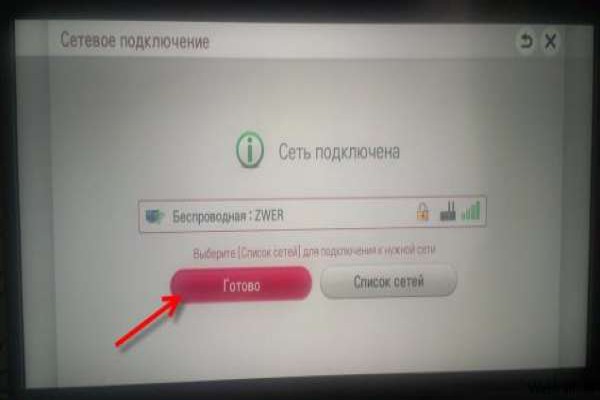
- Üçüncü taraf ekipman kullanırken - modern mobil pazarda, yeterli sayıda set üstü kutu bulabilirsiniz. En popüler olanları, kablosuz bağlantı modülüyle donatılmış AppleTV ve Chromecast'tir.

Not: her iki cihaz da wi-fi teknolojisini desteklemelidir.
Gördüğünüz gibi, bağlanmanın birçok yolu ve seçeneği olduğundan, bir tableti bir TV'ye bağlamak ilk bakışta göründüğü kadar zor değil.
Kablolu bir bağlantıyla ilgili iyi olan şey, yalnızca mavi bir ekran kullanarak çeşitli içerikleri izleyebilmeniz değil, aynı zamanda bir TV satın alırken tasarruf sağlayabilmenizdir (yerleşik bir kablosuz iletişim modülüne sahip daha pahalı bir model satın almanıza gerek yoktur). Ve wifi bağlantısı, İnternete erişme ve hatta özel uygulamalar aracılığıyla çevrimiçi arama yapma becerisine atfedilmelidir.
Bu, bir tableti TV'ye bağlama hakkında ayrıntılı olarak açıklar. video:
Çoğu modern TV modeli, Android işletim sistemindeki tablet bilgisayarlara bağlanma özelliğini destekler. Bu özellik, tabletin belleğinde depolanan dosyaları bir TV'de oynatmanıza, bir cihazın ekranını diğerinin ekranına yansıtmanıza ve bir dizi ek görevi gerçekleştirmenize olanak tanır. Bağlantı kablolu veya kablolu bağlantı olmadan yapılabilir.
Özel programları kullanma
En uygun ve en kolay yol, tabletinizi modern bir TV'ye bağlamaktır. özel program... Bunu yapmak için, Smart TV ve tablet bilgisayarın aynı Wi-Fi yönlendiriciye bağlanması gerekir.Bağlanmak için, özellikle TV'nizle etkileşim kuracak şekilde tasarlanmış bir tablet programı indirmeniz gerekir. Örneğin, LG için bu, TV Remote uygulamasıdır, sahipler samsung TV'ler Smart View gereklidir ve Sony TV'ler, TV SideView uygulaması kullanılarak kontrol edilebilir. İÇİNDE Oyun marketi en popüler TV modelleri için programlar mevcuttur. Ücretsiz olarak dağıtılırlar ve yönetilmeleri son derece kolaydır.
Genellikle hiçbir bağlantı sorunu ortaya çıkmaz. Her şey başarısız olursa, yapmanız gereken ilk şey, tabletinizin ve TV'nizin aynı yönlendiriciye bağlı olduğundan emin olmaktır. Yönlendiricinin kendisi UPnP etkin olmalıdır. Yönlendiricinizin talimatlarında böyle bir işlevin kullanılabilirliği ve etkinleştirilmesi hakkında bilgi bulabilirsiniz. Ek olarak, kurulu güvenlik duvarlarının ağ cihazları arasında veri aktarımını engellemediğinden emin olun.
TV'nizi açın ve indirdiğiniz uygulamayı tablet bilgisayarınızda başlatın. Şuna benziyor:
Program başlatıldığında yerel ağı tarayacak ve TV'nizi bulacaktır. TV bulunamazsa, sorunu çözmek için yukarıdaki yöntemleri kullanın.
Artık tablet, standart uzaktan kumanda yerine TV'nin rahat kontrolü için kullanılabilir. Ayrıca, bu tür programlar genellikle videoların ve fotoğrafların tabletin belleğinden TV'ye aktarımını destekler, görüntüyü ekrandan aktarabilir, müzik çalmanıza vb. Olanak tanır. Mevcut işlevleri doğrudan çalışma sırasında anlayabilirsiniz. yüklü uygulama... Çoğu durumda, tüm TV'ler için aynıdır.
LG TV Uzaktan Kumandası:
Samsung Smart View:
TV SideView Sony:
WI-FI MIRACAST üzerinden bağlantı
Android 4.2 ve sonraki sürümleri kullanan bazı cihazlar Wi-Fi Miracast protokolünü destekler. Bu işlev sayesinde, modern bir tabletin sahibi, ekrandan bir görüntü "gönderme" fırsatına sahiptir. tablet bilgisayar ile akıllı TV'nizin ekranına Wi-Fi bağlantısı... Tabletinizin ayarlarında böyle bir protokolün desteğini kontrol edin. İşlev genellikle "Kablosuz Projektör" olarak etiketlenir.İşlevle çalışmak son derece basittir - etkinleştirdikten sonra, tablet ve TV birbirini "aramaya" başlar. Arama başarılı olursa, TV'de yayın iznini onaylamanız gerekecektir. Tek dezavantaj, görüntü aktarımında biraz gecikmedir. Ancak bağlantı kablosuz olarak yapılır.
MHL kablo bağlantısı
Kablosuz veri aktarımının kalitesini beğenmezseniz veya yukarıda listelenen yöntemleri yapılandıramazsanız, özel olarak tasarlanmış bir MHL kablosu tercihinizi verin. HDMI bağlantı noktası üzerinden bağlanır. Yöntem "demir" dir, görüntüler arasında hoş olmayan gecikmeler yoktur.Bunun gibi bir şeye benzeyecek.
Birçoğunun aşina olduğu sorun, bir tableti Wi-Fi üzerinden bir TV'ye nasıl bağlayacağınız, birkaç şekilde çözülür. En yaygın olanları ikidir:
- Teknolojiyi kullanarak iki cihaz arasında kablosuz bağlantı kurmakWi-FiDoğrudan (
- TV'nizi ve tabletinizi tek bir ev ağı protokol ileYönlendirici (yönlendirici) kullanan DLNA.
Wi-FiDoğrudan (
Wi-Fi Direct kablosuz veri aktarım teknolojisi ve temelde oluşturulan Miracast protokolü, TV ve tabletin bir yönlendirici kullanılarak tek bir yerel ağa bağlanmasını gerektirmemeleri açısından kullanışlıdır. P2P temelinde birbirleriyle hızlı ve güvenilir bir şekilde doğrudan bağlantı kurarlar. Karşılanması gereken tek koşul, teknolojinin her iki cihaz tarafından da desteklenmesidir. TV ondan mahrum kalırsa, herhangi bir boş HDMI bağlantı noktasına takılan özel adaptörleri (dongle'lar) kullanabilirsiniz. Yaklaşık 50 dolara mal oluyorlar.

Miracast, daha derin bir multimedya odağı ve bağlantı kurulumu kolaylığı ile Wi-Fi Direct'ten farklıdır. Multimedya bilgi alışverişi ilkeye göre yapılır Ekran yansıtma - tablet ekranındaki resmin Smart TV'nin geniş ekranına yansıtılması. Çoğu durumda cihazlar, içeriğin büyük ekrana aktarılması için gereken çözünürlüğü otomatik olarak belirleyecektir. Wi-Fi Direct (Miracast) teknolojisi, havadan Full HD videoyu ve 5 kanallı sesi destekler.
Nasıl bağlantı kurulur Wi- Fi Doğrudan (

Apple iOS tabanlı gadget'lar Miracast teknolojisini desteklemediğinden, sürümü en az 4.2 Jelly Bean olması gereken Android işletim sistemi örneğini kullanarak bağlantıyı dikkate alacağız.
- İÇİNDESmart TV şuraya git:Ayarlayın, Ağ sekmesine gidin ve öğeyi etkinleştirinMiracast (Ekran yansıtma olabilir).
- MenüdeAndroid tablet Ayarlar'a gidin ve Wi-Fi modülünü açın.
- Ekran sekmesinde, bağlam menüsünde, "Kablosuz ekran" öğesini seçin (" Kablosuz Monitör"," Kablosuz Ekran "," Ekran yansıtma ","KablosuzEkran ”) ve kaydırıcıyı AÇIK konuma getirin.
- Pencerede görünen TV modeli adına tıklayın, onunla bir kablosuz bağlantı kurun ve görüntülenen bağlantı isteğini onaylayın.Android tablet. İlgili kutuyu işaretlerseniz, sonraki bağlantılar doğrulama yapılmadan gerçekleşir.
- Televizyonda tablet ekranının bir ayna görüntüsü belirir.
- Tablet menüsünde bağlantıyı kesmek için TV modeline tekrar tıklayın ve niyetinizi onaylayın.
Bu tip kablosuz bağlantı hem tabletin hem de TV'nin (veya birkaç TV'nin) DLNA teknolojisini desteklemesini ve ayrıca tek bir yerel ağda birleştirilmesini gerektirir Wi-Fi yönlendirici... Bu özellik TV'de uygulanmazsa, HDMI bağlantı noktasına bağlı özel bir Wi-Fi adaptörü satın almanız gerekecektir. Ayrıca, gadget'a, onu bir medya sunucusuna dönüştüren bir uygulama, örneğin BubbleUPnP, iMediaShare, DLNA sunucusu, AirWire veya başka bir şey yüklenmelidir.

DLNA dosya paylaşımı nasıl kurulur
- TV'yi şuraya bağlayın:Wi-Yönlendiriciye ağ: "Ayarlar "– « Ağ bağlantısı» - "Bağlantıyı yapılandırın"- "Yerel ağ seçimi"- "Parola".
- Benzer şekilde, tableti yerel ağa bağlayın.Wi-Fi.
- Yönlendiricide UPnP protokolünün etkinleştirildiğinden emin olun.
- İndirGoogleBubbleUPnP gibi uygun bir sunucu uygulamasını oynatın, kurun ve yapılandırın.
- Düğmesine basarakYerelOluşturucu, uygulama, tablet ile aynı yerel alan ağında bulunan tüm görüntüleme cihazlarını (TV'ler, monitörler) otomatik olarak algılayacaktır.
- İstediğiniz cihazı seçtikten sonra, tabletin belleğinde depolanan herhangi bir medya dosyasını ona gönderebilirsiniz.
- TV ekranı sizden onu açmanızı isteyecektir.
Gerekirse, tablette depolanan içeriğin açılmasını doğrudan TV menüsünden kontrol edebilirsiniz.
- BubbleUPnP uygulamasını tablette başlattığınızda, TV giriş kaynağı listesinde adı olan yeni bir öğe görünecektir.DLNA- medya sunucusu.
- Uzaktan kumanda ile seçtikten sonra, TV ekranı, tabletinizdeki BubbleUPnP uygulamasında açtığınız medya dosyalarını içeren klasörleri gösterecektir.